Деякі користувачі Windows 11 тепер можуть підключати свої пристрої iPhone до Windows за допомогою програми Microsoft PhoneLink. Ця функція, яка раніше була доступна для користувачів Android, дозволяє користувачам отримати базову підтримку iOS для дзвінків, повідомлень і контактів на ПК з Windows. Це також схоже на додаток Intel Unison, що також дозволяє пристроям iPhone синхронізуватися з Windows.
Якщо у вас зараз є доступ до програми Phone Link для iOS, ми дамо вам інструкції щодо її налаштування та підключення. Виконуючи наведені нижче інструкції, ви зможете підключити iPhone до Windows.

Як синхронізувати iPhone на Windows 11
◉ Наразі програма доступна Телефонне посилання для iOS виключно для осіб, які зареєструються на одному з трьох каналів програми оцінювання Windows. Ці канали складаються з каналу розробників, бета-каналу та каналу попереднього перегляду випуску. Щоб приєднатися до програми оцінювання Windows, перейдіть на сторінку Налаштування, а потім виберіть Оновлення Windows Оновлення Windows, а потім програма Windows Insider, де ви можете вибрати канал.
◉ Навіть якщо ви є учасником програми Insider Program, програма Phone Link для iOS, ймовірно, буде недоступна для вас, оскільки Microsoft поступово представляє її користувачам.
Windows Insider Program — це програма, запропонована Microsoft, яка дозволяє користувачам переглядати та тестувати бета-версії Windows. Приєднавшись до програми, люди можуть отримати ранній доступ до нових функцій, оновлень і вдосконалень до того, як вони будуть офіційно випущені для широкого загалу. Учасники програми залишають свої відгуки та повідомляють про будь-які проблеми, з якими вони стикаються, що допомагає корпорації Майкрософт виявляти помилки та виправляти їх або вносити необхідні зміни до остаточного випуску. Програмне забезпечення пропонує різні канали, такі як канал розробників, канал бета-версії та канал попереднього перегляду випуску, кожен з яких надає доступ до різних етапів бета-версій із різними рівнями стабільності та новими функціями.
◉ Вам також потрібно буде завантажити та встановити програму Phone Link на свій iPhone через App Store.
◉ Переконайтеся, що Bluetooth увімкнено на комп’ютері та iPhone, і обов’язково встановіть останні оновлення для кожного з них. Коли все готово, можна починати:
Увімкніть Phone Link у Windows, а потім виберіть iPhone
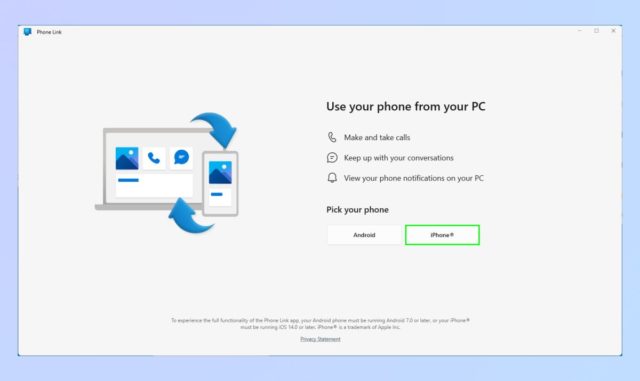
Щоб розпочати, введіть Phone Link у пошук на панелі завдань Windows. Далі натисніть «Посилання на телефон», а потім виберіть iPhone у наступному вікні.
Скануйте QR-код
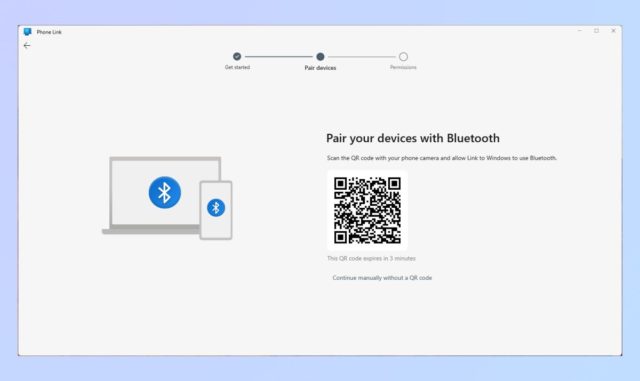
На комп’ютері з’явиться вікно з QR-кодом. Програма Phone Link на iPhone попросить вас відсканувати цей код. Відскануйте QR-код за допомогою iPhone, щоб підключити пристрої. Потім натисніть «Продовжити» на своєму iPhone у наступному вікні.
З’єднайте пристрої через Bluetooth

На комп’ютері ви побачите інше вікно з іконкою. Ви повинні побачити цю саму піктограму на своєму iPhone, а потім торкніться «Пара». Після цього натисніть «Дозволити» в наступному вікні.
Надайте дозволи на iPhone
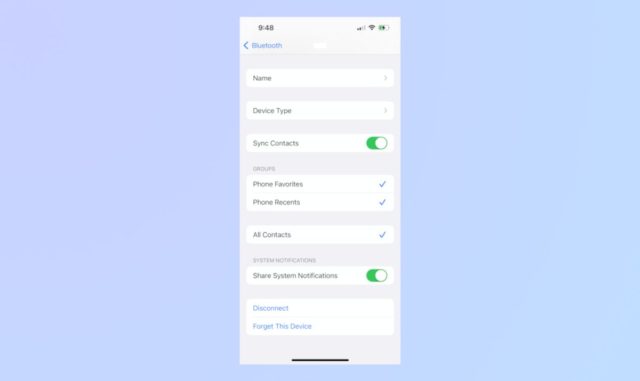
Останнім кроком є надання дозволів. На своєму iPhone перейдіть у «Налаштування» та торкніться «Bluetooth». Далі виберіть свій комп’ютер і натисніть значок інформації (i). Потім перейдіть на «Показувати сповіщення», синхронізувати контакти та ділитися системними сповіщеннями.
На цьому процес налаштування завершено! Надалі Phone Link надасть вам базові функції iOS, зокрема підтримку дзвінків, повідомлень і контактів. Важливо зазначити, що ця функція не дозволяє відповідати на групові повідомлення або надсилати медіа через повідомлення.
Джерело:



Avon Islam Зосередьтеся на перевагах ноутбуків Mac, ми повинні знати секрети та простоту використання
Привіт, Адель 😊👋 Ми раді надати вам інформацію про переваги ноутбуків Mac і пов’язані з ними секрети. Слідкуйте за нами на веб-сайті Avon Islam, і незабаром ви знайдете більше статей і пояснень про це! 🍏💻
Я на Windows 10
Нехай Аллах нагородить вас добром
Що стосується підключення, то для підключення Windows XNUMX до iPhone я зараз використовую додаток LinkAraby (керую пристроєм з мобільного телефону - на відміну від пояснення до статті 😅-)
Привіт, Мохаммед Аль Мутлак! 😊 Дякуємо, що поділилися досвідом роботи з додатком LinkAraby для підключення iPhone до Windows 11. Здається, це хороший варіант для керування пристроєм із мобільного. Сподіваємось, вам сподобається та ви отримаєте користь!